我的朋友有一台13.3英寸屏幕的macbook pro视网膜显示器。2014年年中,在Win7双系统中出现了appleSSD.sys,无法验证该文件的数字签名。很多在线测试都没用。正常情况下,2015年之前发布的macbook都可以和win7一起安装,最后只能用PE删除appleSSD.sys来解决。

苹果安装了Win7、appleSSD.sys解决方案
1.首先准备一个4G以上的u盘,下载必要的PE USB鼠标。如果你有UEFI PE盘(苹果电脑可以访问),就不需要做PE了。
我这里用的是(比较简单的)一键式UEFI功能,比如IT Sky。
2.PE生产方法(老鸟可以忽略):
插入u盘,打开下载的PE工具,解压,然后运行如下:
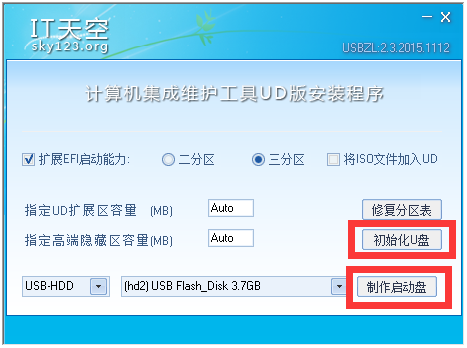
苹果安装了Win7、appleSSD.sys解决方案
先点击初始化u盘,再点击制作启动盘,其余将保持默认设置。
3.接下来,自动生产过程中会弹出一个窗口。不要担心,如图所示:
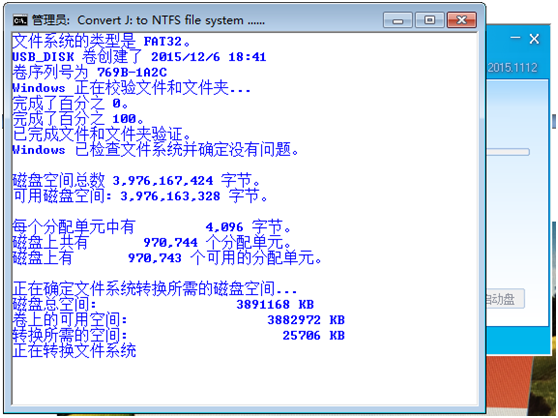
苹果安装了Win7、appleSSD.sys解决方案
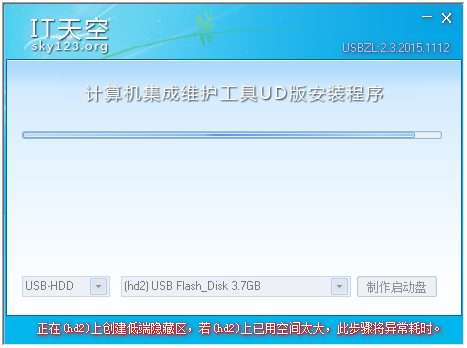
苹果安装了Win7、appleSSD.sys解决方案
耐心等待PE制作完成。

苹果安装了Win7、appleSSD.sys解决方案
制作完成后,可以去磁盘管理器看看u盘是否制作成功。下图将产生三个分区。
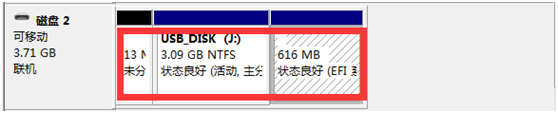
苹果安装了Win7、appleSSD.sys解决方案
制作完成后,会有一个(关于USBZL UD的重要信息)文字可以关闭。
4.接下来,将准备好的PE U盘插入苹果电脑,然后打开并按住Option键选择UEFI U盘进入PE,如下图:

苹果安装了Win7、appleSSD.sys解决方案
5.进入PE后点击我的电脑。

苹果安装了Win7、appleSSD.sys解决方案
6.进入我的电脑后,打开c盘,按照以下路径找到applessd.sys文件,删除如下图所示:
删除此目录中的applessd.sys。

苹果安装了Win7、appleSSD.sys解决方案
7.删除spplessd.sys文件并重新启动计算机后,您可以继续安装系统。

 2021-11-10 15:47:11
2021-11-10 15:47:11












